
Tabla de contenido:
- Autor John Day [email protected].
- Public 2024-01-30 08:42.
- Última modificación 2025-01-23 14:39.

¡Hola, todos!
Mi nombre es Samuele, tengo 14 años y vengo de Sicilia… ¡Soy una nueva entrada en el mundo de Arduino!
Tengo algunas experiencias con la electrónica y el proyecto de bricolaje, pero comencé a escribir algunos programas en Arduino para simplificar mis trabajos.
Este es mi primer proyecto de Instructables, así que puede que no me entiendas bien… ¡es por mi poca experiencia pero (quizás) por mi inglés también!
¡Ahora comencemos!
Paso 1: Materiales
Para hacer este proyecto necesitarás:
3 potenciómetros;
1 pulsador;
1 resistencia de 2,2 k (o más) ohmios;
LCD 16x2;
DHT11 (sensor de temperatura y humedad);
DS3231RTC (reloj en tiempo real);
Tablero de circuitos;
Cables;
Paso 2: esquemas
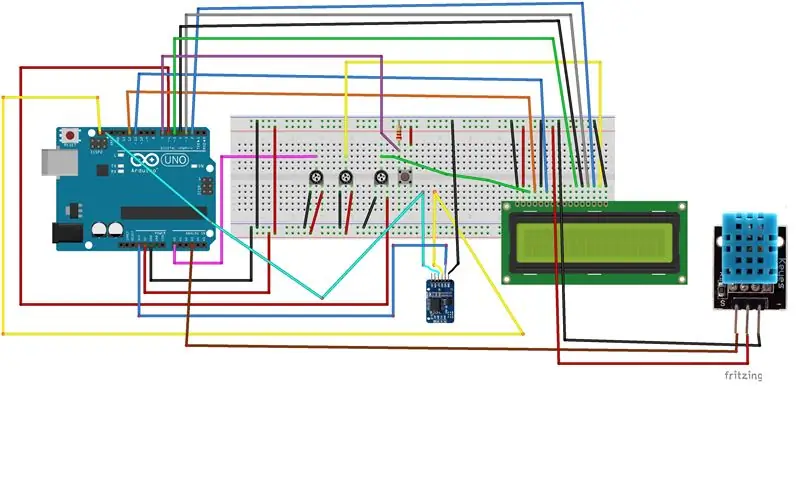
Mi propósito inicial era hacer un reloj digital simple con datos de temperatura y humedad, así que … ¡lo logré!
También tuve algunas dificultades con los esquemas, ¡porque hay muchos cables!
Tal vez mis esquemas estén muy confusos pero no hay problema… los escribí para ti:
LCD (16 pines)
pin 1 - tierra
pin 2 - 5v
Pin 3 - Pin del 1er potenciómetro (conecte el potenciómetro a tierra y 5v)
pin 4 - Arduino D12
pin 5 - tierra
pin 6 - Arduino D11
pin 11 - Arduino D5
pin 12 - Arduino D4
pin 13 - Arduino D3
pin 14 - Arduino D2
pin 15 - pin 2do potenciómetro
pin 16 - tierra
DHT11:
1er pin (derecha) - Arduino A3
2do pin (medio) - 5v
3er pin (izquierda) - tierra
DS3231RTC:
GND- tierra
VCC- 3.3v
SDA- Pin Arduino SDA o Arduino A4
SCL- Pin Arduino SCL o Arduino A5
Otros componentes:
pulsador para Arduino D7
Tercer pin del potenciómetro para Arduino A0
También agregué un botón de reinicio … simplemente tome un botón y conéctelo a gnd y al pin RST de Arduino.
Paso 3: ¡Ahora el código
Subamos el código
Lo puedes encontrar aquí:
www.mediafire.com/?7s409rr7ktis9b0
Paso 4: ¡Terminamos



¡Ahora podemos ver el código ejecutándose!
¡Chao!
Recomendado:
Un medidor de temperatura, conductividad y nivel de agua de pozo en tiempo real: 6 pasos (con imágenes)

Un medidor de temperatura, conductividad y nivel de agua de pozo en tiempo real: estas instrucciones describen cómo construir un medidor de agua de bajo costo en tiempo real para monitorear la temperatura, la conductividad eléctrica (CE) y los niveles de agua en pozos excavados. El medidor está diseñado para colgar dentro de un pozo excavado, medir la temperatura del agua, CE y
Cómo hacer un registrador de datos en tiempo real de humedad y temperatura con Arduino UNO y tarjeta SD - Simulación del registrador de datos DHT11 en Proteus: 5 pasos

Cómo hacer un registrador de datos en tiempo real de humedad y temperatura con Arduino UNO y tarjeta SD | Simulación del registrador de datos DHT11 en Proteus: Introducción: hola, soy Liono Maker, aquí está el enlace de YouTube. Estamos haciendo un proyecto creativo con Arduino y trabajamos en sistemas embebidos. Data-Logger: Un registrador de datos (también registrador de datos o registrador de datos) es un dispositivo electrónico que registra datos a lo largo del tiempo w
Termómetro de cocina con sonda de temperatura ESP32 NTP con corrección Steinhart-Hart y alarma de temperatura: 7 pasos (con imágenes)

Termómetro de cocción con sonda de temperatura ESP32 NTP con corrección Steinhart-Hart y alarma de temperatura: Aún en camino para completar un " proyecto próximo ", " Termómetro de cocina con sonda de temperatura ESP32 NTP con corrección Steinhart-Hart y alarma de temperatura " es un Instructable que muestra cómo agrego una sonda de temperatura NTP, piezo b
Envía un SMS con la temperatura a tiempo: 5 pasos (con imágenes)

Envía un sms con temperatura a tiempo: La idea es conseguir un sms de temperatura de la casa de mi padre. Nada especial, solo unir las partes rápidamente. Las partes son: Geekcreit ® Placa controladora ATmega328P Nano V3 Compatible con ArduinoDIY NANO IO Shield V1.O Placa de expansión para ArduinoDS130
Herramientas de prueba: un probador 555 bastante simple. Corregido y actualizado: 3 pasos

Herramientas de prueba: un probador 555 bastante simple. Corregido y actualizado: Aquí daré un pequeño circuito que probará si el temporizador 555 que acaba de probar en otro circuito (y se calentó o no funcionó en absoluto) funciona o no. ¿Alguna vez te has preguntado si era tu circuito, o si podría haberte frito
